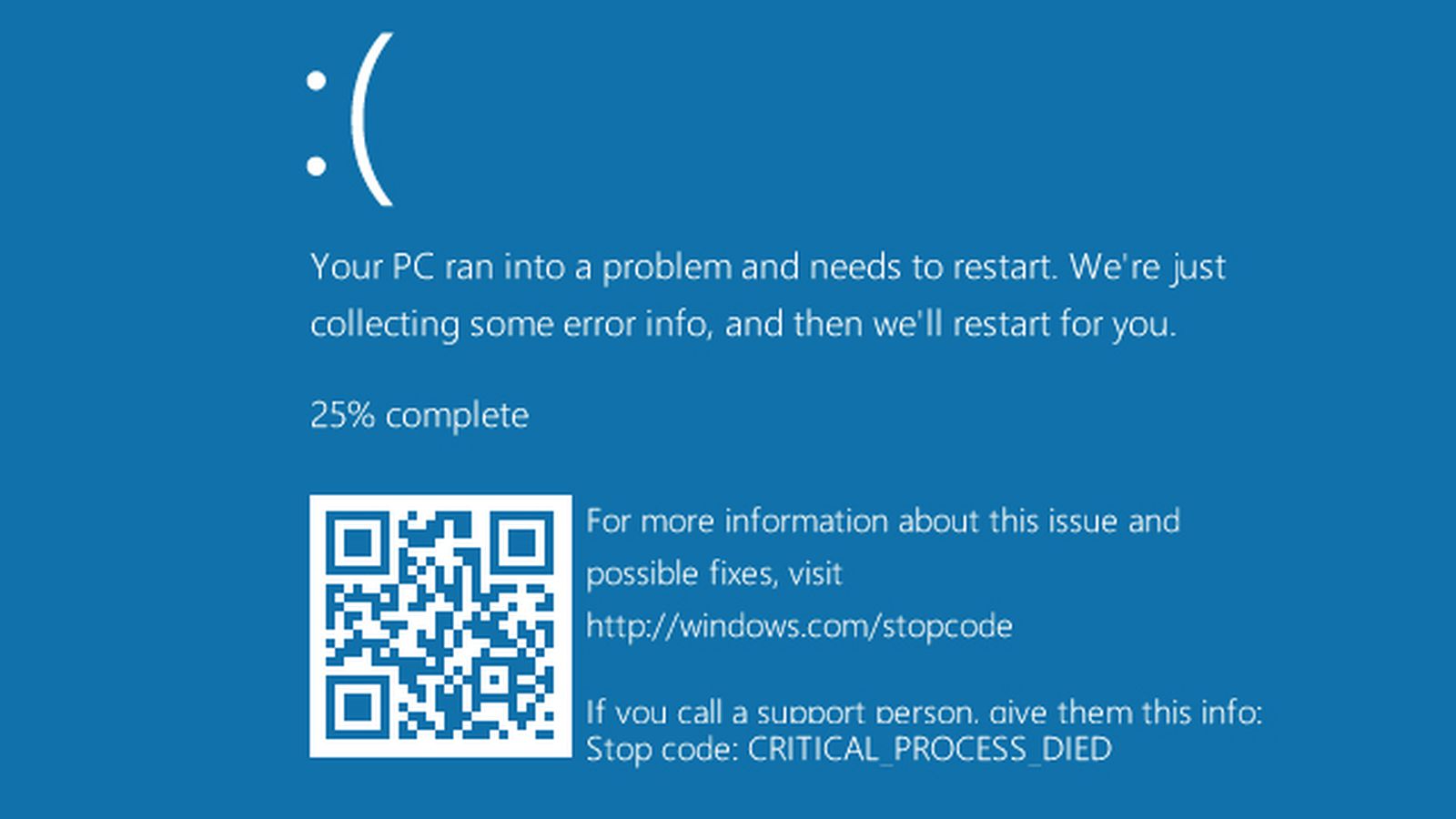Microsoft ha finalmente rilasciato una patch provvisoria che risolve il problema Blue Screen che appariva durante l’utilizzo di alcune stampanti dopo l’aggiornamento di Windows alla versione 20H2.
Questo patch si è resa necessaria (ed è altamente consigliabile installarla) per risolvere il problema del Blue Screen che può apparire quando si usa una stampante Kyocera, Ricoh e Zebra.
Purtroppo l’aggiornamento dei driver non risolve il problema e l’unico modo per poter utilizzare una delle stampanti indicate, dopo aver fatto l’aggiornamento 20H2, è disinstallare la patch incriminata; la KB5000802.
Molti utenti hanno lamentato questo fastidioso bug ma la cosa che infastidisce maggiormente è che non si verifica in maniera sistematica ma assolutamente random.
Microsoft ha dichiarato che, dopo l’installazione degli aggiornamenti KB5000802 (Windows 10 20H2/2004), KB5000808 (Windows 10 1903), KB5000822 (Windows 10 1809) e KB5000809 (Windows 10 1803), viene mostrato il Blue Screen con l’errore APC_INDEX_MISMATCH quando l’utente cerca di stampare con specifiche stampanti in alcune app.
Il problema si verifica in particolare con un sottoinsieme di driver Tipo 3. Per identificare il driver è sufficiente aprire il servizio Gestione stampa (printmanagement.msc) e leggere la colonna “tipo di driver” in Server di stampa > [nome computer] > Stampanti.
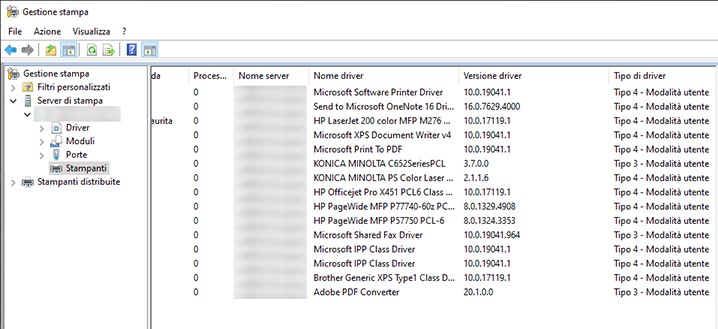
In attesa della patch definitiva Microsoft consiglia di utilizzare la stampa diretta /Direct Printing). Aprire il prompt dei comandi e digitare: rundll32 printui.dll,PrintUIEntry /Xg /n nome_stampante
Se nella riga attributi non è presente la parola Direct, allora bisogna digitare il seguente comando: rundll32 printui.dll,PrintUIEntry /Xs /n mome_stampante attributes +direct
Nel caso in cui non si sappia come procedere o il problema non risultasse essere risolto l’unica, come indicato, è disinstallare la Patch che ha provocato il problema.
Per disinstallare una patch è sufficiente:
- Aprire Impostazioni
- Cliccare su Aggiornamento e sicurezza
- Cliccare su Visualizza cronologia degli aggiornamenti
- Cliccare sulla prima voce in alto, Disinstallare gli aggiornamenti
- Selezionare l’aggiornamento con codice KB5000802
- Cliccare sul pulsante Disinstalla in alto
Una volta completata la procedura, è consigliabile sospendere gli aggiornamenti finché non si ha la soluzione definitiva. Diversamente Windows Update reinstallerà la patch automaticamente al prossimo controllo.